Mainos
Microsoftin tarjous päivittää ilmaiseksi Windows 10: ään päättyi yli vuosi sitten. Voit kuitenkin päivittää Windows 7: n tai 8.1: n kopion Windows 10: ksi avustavan tekniikan kiertotavan avulla Oletko ilmainen ilmainen Windows 10 -päivitys? Psst, tässä on takaovi!Päivitys Windows 10: ään on ilmainen käyttäjille, jotka ovat riippuvaisia apuvälineistä. Microsoft ei kuitenkaan tarkista, onko todella. Näytämme kuinka voit käyttää tätä takaovia saadaksesi Windows 10: n. Lue lisää tai kirjoittanut kirjoittamalla nykyinen lisenssiavaimesi Voit silti päivittää Windows 10: ään ilmaiseksi! Tässä on mitenMicrosoft on lopettanut Windows 7 -tuen, mutta voit silti ladata ilmaisen päivityksen Windows 10: ään. Lue edelleen saadaksesi selville miten! Lue lisää .
Olitpa Windows 10 -päivityksen pidätys Monet ihmiset kieltäytyvät ilmaisesta Windows 10 -päivityksestä, miksiIhmiset pitävät ilmaisista asioista. Kuitenkin monet kieltäytyvät päivittämästä Windows 10: ään. Olemme kysyneet, miksi. Lue lisää
tai haluat vain päivittää varalaitteesi Windows 10: ksi, näytämme sinulle kaiken, mitä tarvitset tässä oppaassa.Vaihe 0: Tarvitset ennen aloittamista
Aiomme käydä läpi prosessin, jolla päivitetään Windows 7 tai Windows 8.1 Windows 10 -käyttöjärjestelmään, ja suorittaa sitten sisäänrakennetun palautustyökalun avulla alennus. Tämän avulla voit kokeilla Windows 10 -käyttöjärjestelmää ja sinulla on taattu tie, jos päätät et pidä siitä.
Varmista ennen aloittamista, että sinulla on muutama elementti järjestyksessä:
- Kelvollinen kopio Windows 7: stä tai Windows 8.1: stä. Jos vielä juokset ei tuettu Windows 8 Miksi päivittää Windows laajennetun tuen lopussaLopulta jokaisen Windows-version tuki vanhenee, jolloin tietokoneet ovat täynnä reikiä, haittaohjelmien sisääntulopisteitä ja hakkereiden mahdollisuuksia. Windows 8 saavutti äskettäin tukitilan lopun - näytämme sinulle miksi ja miten ... Lue lisää , sinun täytyy päivitys Windows 8.1: ään Windows 8.1 -päivitys on täällä! Mikä se on ja kuinka saada se nytOletko kiinnostunut viimeisimmästä Windows 8.1 -päivityksestä, etkö ole varma, mistä tässä on kyse? KB2919355 on kumulatiivinen päivitys, joka sisältää hyödyllisiä ominaisuuksia. Se voidaan myös poistaa, jos se aiheuttaa ongelmia. Lue lisää ennen etenemistä. Jos Windows-kopioita ei ole aktivoitu, et voi käynnistää Windows 10 -päivitystä.
- Windows 7 tai 8 -käyttöoikeusavaimesi. Voit aktivoida Windows 10: n sinä tarvitset lisenssiavaimen Kaikki mitä sinun pitäisi tietää Windows-tuotetunnuksista25 merkkiä hallitsevat Windows-järjestelmää. Tuoteavaimesi arvo on vähintään 100 dollaria, päivititkö Windows 10: ään vai ei. Selitämme, mitä et voi tehdä Windows-lisenssilläsi. Lue lisää aiemmasta Windows-versiosta. Löydät tämän yleensä tietokoneellesi kiinnitetyllä tarralla. Voit myös löytää sen käytä ohjelmistoa sen löytämiseen 3 Kannettavaa sovellusta sarjanäppäimien löytämiseen Windows-tietokoneeltasiJos olet koskaan maksanut suuren osan muutoksesta shareware-sovelluksesta tai tilauksesta, tiedät poran. Sarjapainikkeet tavallisten tekstimerkkijonojen tai tiedostojen muodossa ovat melkein yleinen standardi. The ... Lue lisää . Merkintä mikä Windows-versio Jokainen Windows 10 -versio, josta sinun on tiedettäväWindows 10 on saatavana yli 10 eri versiota. Vertaamme niitä kaikkia ja selitämme, mihin he ovat ja ketkä heidän suunnitellut käyttäjät ovat. Lue lisää käytät (kuten Koti tai Professional), joten tiedät, minkä Windows 10 -version saat.
- Varmista, että tietokoneesi täyttää Windows 10: n järjestelmävaatimukset. Voit tarkistaa Microsoftin järjestelmävaatimukset Windows 10: lle jos et ole varma. Päivitys vaatii kohtuullisen määrän levytilaa, joten etenkin vanhat koneet eivät välttämättä pystyä tekemään päivitys Onko tietokoneesi yhteensopiva Windows 10: n kanssa ja voitko päivittää sen?Windows 10 on tulossa, mahdollisesti heti heinäkuussa. Oletko innokas päivittämään ja onko järjestelmäsi kelvollinen? Lyhyesti sanottuna, jos tietokoneessasi on Windows 8, sen pitäisi myös käyttää Windows 10. Mutta... Lue lisää .
- Varmuuskopioi tietokoneesi. Päivitysprosessista riippuen voit pitää henkilökohtaiset tiedostosi ennallaan. Mutta valitettavasti päivitys saattaa johtaa ongelmiin ja johtaa tietojen menettämiseen. Varmista, että olet tuki kaikkea Paras Windows-varmuuskopio-ohjelmistoTietosi ovat hauraita - kaiken katoaminen vie vain yhden pienen onnettomuuden. Mitä enemmän varmuuskopioita teet, sitä parempi. Täällä esittelemme parhaan ilmaisen varmuuskopio-ohjelmiston Windowsille. Lue lisää ennen päivityksen aloittamista.
Tässä oppaassa käytetään Windows 7: tä alkuperäisenä käyttöjärjestelmänä, mutta prosessi on sama kuin Windows 8.1: ssä.
Vaihe 1: Lataa Windows 10: n median luontityökalu
Ensin sinun on päätettävä, haluatko päivittää käyttämällä aputekniikan kiertotapaa vai luodaan Windows 10 -media Kuinka luoda Windows 10 -asennusvälineitäRiippumatta siitä, kuinka saavuit Windows 10: een, voit luoda omia asennusvälineitäsi. Aikaisemmin tai myöhemmin saatat tarvita sitä. Annetaan meidän näyttää sinulle kuinka varautua. Lue lisää . Sinä pystyt käytä avustavaa menetelmää Voit silti päivittää Windows 10: ään ilmaiseksi (porsaanreikillä)Jos olet unohtanut ilmaisen Windows 10 -päivityksen määräajan, olet onnekas, koska on vielä yksi menetelmä, jota voit käyttää - niin kauan kuin omatunto antaa sinun tehdä niin. Lue lisää vaikka sinulla ei olisi vammaisuutta, mutta se voi aiheuttaa moraalista dilemmaa joillekin. Käytämme siis tämän oppaan virallista menettelyä.
Pään kohti Windows 10 -median luontityökalusivu napsauttamalla PC: llä, jonka haluat päivittää Lataa työkalu nyt. Tiedosto nimeltä MediaCreationTool.exe aloittaa lataamisen. Avaa se, kun se on valmis ja napsauta Joo kun sinulta kysytään järjestelmänvalvojan oikeuksia. Hyväksy ehdot, kun työkalu latautuu.
Vaihe 2: Asenna Windows 10
Seuraava kehote kysyy, mitä haluat tehdä. valita Päivitä tämä tietokone nyt ja napsauta Seuraava. Näet median luontityökalun alkavan ladata Windows 10. Istu tiukasti, kun se tekee niin. Kun olet ladannut ja todennut kaiken vaiheen, voit jatkaa.

Työkalu pyytää sinua antamaan tuotetunnuksesi tässä vaiheessa, jos et ole vielä aktivoinut Windowsia. Seuraavaksi sinun on hyväksyttävä enemmän ehtoja. Asentaja tarkistaa sitten Windows-päivitykset ja varmistaa, että olet on tarpeeksi tilaa päivittää Kuinka paljon tilaa tarvitaan Windows 10: n suorittamiseen?Windows 10 on kompakti. Voit nauhoittaa sen vielä pidemmälle, jotta se vie vähiten levytilaa. Lue lisää .
Kun kaikki on valmis, näet a Asennusvalmis näyttö. Se näyttää lyhyen yhteenvedon asennusvaihtoehdoista, mukaan lukien asennettava Windows 10 -versio ja pidätkö henkilökohtaisia tiedostojasi.
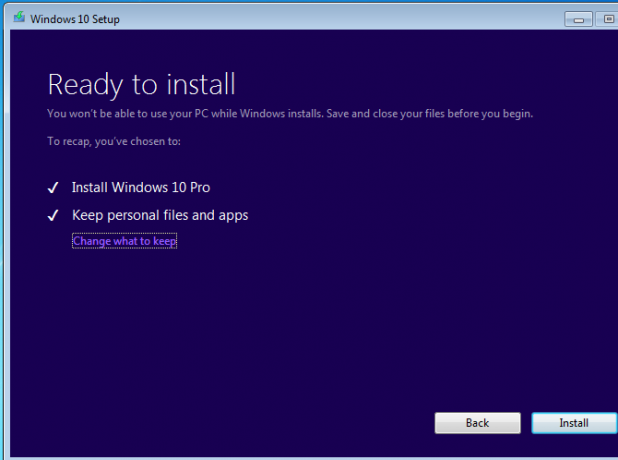
Saatu Windows 10 -versio riippuu asennetusta Windows-versiosta. Jos esimerkiksi käytät Windows 7 Home Premium -käyttöjärjestelmää, päivität Windows 10 Home -käyttöjärjestelmään. Windows 8.1 Pro -käyttäjä päivittää Windows 10 Pro -versioon. Älä epätoivo, jos olet kotona - sinä en todellakaan tarvitse sitä, mitä Pro tarjoaa Onko Windows 10 Pro -päivitys 99 dollaria?Windows 10 Pro tarjoaa lisää ominaisuuksia, mutta siinä on myös 99 dollarin hintalappu päivittääksesi Home-julkaisusta. Tässä on mitä sinun täytyy tietää päättääksesi, ovatko ammatilliset ominaisuudet päivityksen arvoisia. Lue lisää .
Klikkaus Vaihda mitä pitää jos haluat asentaa eri tavalla. Voit valita kolmesta vaihtoehdosta:
- Pidä henkilökohtaiset tiedostot ja sovellukset: Älä muuta mitään asetuksia. Säilytä kaikki asennetut ohjelmat sellaisina kuin ne ovat nyt, ja tiedostosi pysyvät ehjinä.
- Pidä vain henkilökohtaiset tiedostot: Kaikki asennetut ohjelmat ja asetukset hävitetään, mutta tiedostosi pysyvät paikoillaan.
- Ei mitään: Poista kaikki ja aloita Windows 10: llä tyhjästä.
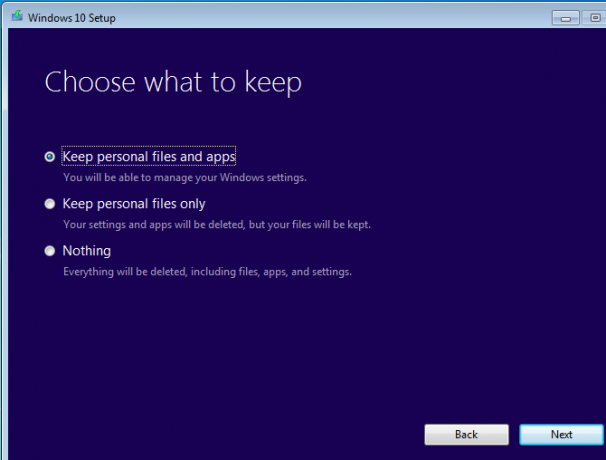
Se mitä valitset täällä, on sinun. Useimpien käyttäjien on valittava ensimmäinen vaihtoehto tietojen menettämisen välttämiseksi - voit aina poistaa ohjelmia ja poistaa tietoja myöhemmin. Valitsemme tämän vaihtoehdon tälle opetusohjelmalle. Jos nykyinen Windows-järjestelmäsi on ongelmallinen Yksi syy Windows 10: n nollaamiseen tai päivittämiseen: sotkuaKun Windows 10 tuntuu hidasta, voit syyttää erilaisia sotkuja. Voit saada Windowsin vauhtiin käyttämällä Palauta tai Päivitä sitä. Selitämme ero ja miten sitä käytetään. Lue lisää , yrittää Ei mitään uutta alkua varten.
Kun olet vahvistanut valintasi, napsauta Asentaa Windows 10: n asentamisen aloittamiseksi. Tietokone käynnistyy uudelleen useita kertoja ja vie hieman, joten odota, kunnes sinulla on aikaa, ennen kuin aloitat.
Vaihe 3: Windows 10 -asennus
Kun asennusprosessi on valmis, sinun on suoritettava Windows 10: n ensimmäiset asennukset. Jos päätät säilyttää henkilökohtaiset tietosi päivityksen aikana, napsauta Seuraava ensimmäisessä näytössä tilisi käyttämiseksi. Kirjaudu sisään toiseen napsauttamalla En ole [tili].
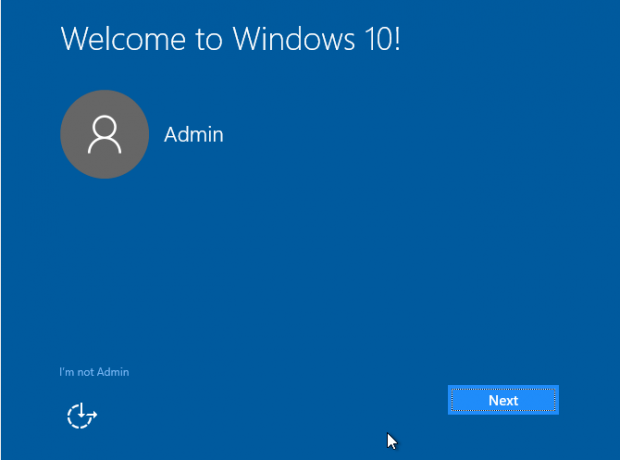
Seuraava asennus tarjoaa sinulle useita yksityisyysasetuksia, jotka voit ottaa käyttöön tai poistaa käytöstä. Ota yhteyttä täydellinen opas näihin asetuksiin Windows 10: n tietosuoja-asetusten määrittäminen asennuksen aikanaJos asennat Windows 10 -sovelluksen ensimmäistä kertaa, saatat olla tyytymätön Microsoftin tekemiin oletuksiin, kun he valitsevat pika-esiasetuksiaan asennuksen aikana. Mitä vapauksia Microsoft käyttää yksityisyytesi kanssa? Lue lisää Lisätietoja.
Klikkaus Hyväksyä kun olet asettanut heidät mieleiseesi. Valitse sitten, haluatko käyttää Cortanaa vai ei. Hän tekee tarjoaa paljon siistejä ominaisuuksia Kuinka saada Cortana järjestämään elämäsiElämäsi on niin monimutkaista, että ansaitset henkilökohtaisen avustajan. Tapaa Cortana, virtuaaliassistentti, joka on valmis palvelemaan kielesi kärjessä. Osoitamme sinulle, kuinka siirtää tehtäviä tehokkaasti Cortanaan. Lue lisää jos et välitä tietosi käyttämisestä.

Seuraavaksi valitse oletussovellukset. Oletusasetuksina ovat Edge selaimena ja Groove Music musiikkisoittimena. Klikkaus Annan valita oletussovellukseni mukauttaa tätä. Voit aina muuta nämä myöhemmin Kuinka muuttaa oletussovelluksia ja -asetuksia Windows 10: ssäNäin voit muuttaa Windows 10: n oletusohjelmia, jos et ole tyytyväinen siihen, kuinka käyttöjärjestelmä toimii. Lue lisää myös.
Kun olet napsauttanut Seuraava vielä kerran, voit kirjautua sisään. Tilisi on sama kuin se oli vanhassa Windows-versiossa. Sisäänkirjautumisen jälkeen Windowsilla on todennäköisesti joitain lisäpäivityksiä käytettäväksi. Odota näitä ja näet työpöydän kun se on valmis.

Vaihe 4: Tutustu Windows 10: ään
Nyt olet päivittänyt Windows 10: ksi! Sinun pitäisi kestää jonkin aikaa pelata sen kanssa ja nähdä mitä ajattelet. Olemme kirjoittaneet paljon artikkeleita auttamaan sinua löytämään kiertotiesi, mukaan lukien uusimmat ominaisuudet, joista sinun pitäisi tietää 7 uutta Windows 10 -ominaisuutta, jotka olet ehkä unohtanutJokainen merkittävä Windows-päivitys sisältää nyt lukemattomia uusia vaihtoehtoja ja ominaisuuksia. Täällä kattaa mahtavia uusia ominaisuuksia, jotka eivät tehneet otsikoita. Lue lisää , Oletusasetukset sinun tulee tarkistaa heti 7 Windows 10: n oletusasetukset, jotka sinun tulee tarkistaa hetiMicrosoft teki joitain kyseenalaisia päätöksiä Windows 10: n kanssa. Joitakin sen oletusasetuksia ei pitäisi jättää yksin. Näytämme kuinka parantaa yksityisyyttä, säästää kaistanleveyttä, vähentää häiriötekijöitä ja paljon muuta. Lue lisää , kuinka hallita yksityisyyttäsi Älä anna Windows 10: n vakoilla sinua: Hallitse yksityisyyttäsi!Windows 10 tarkkailee sinua. Microsoftin uusin käyttöjärjestelmä korjaa epäilemättä enemmän henkilökohtaisia tietojasi kuin koskaan ennen. Osoitamme sinulle, kuinka saada parempaa otetta yksityisyyteen. Lue lisää ja parhaat Store-sovellukset Paras ilmainen Windows Store -sovellus, joka kannattaa aikaaWindows Store voi olla pelottava. Menimme etsimään sovelluksia, joita sinun pitäisi kokeilla. Nämä vähemmän tunnetut jalokivet vakuuttivat meiltä erinomaisen palvelun ja toimivuuden. Lue lisää .
Ota huomioon, että sinulla on vain 10 päivää aikaa päättää, haluatko pysyä Windows 10: ssä vai ei. Tämän ajanjakson jälkeen joudut palauta Windows-asennus manuaalisesti 3 tapaa alentaa Windows 10: n versiota ja Windows 7: n tai 8.1: n palauttamista määräämättömäksi ajaksiOlet joko päivittänyt Windows 10: ään ilmaisen kopion turvaamiseksi tai päivitit voimakkaasti. Jaamme kolme temppua, jotka auttavat sinua alentamaan nyt tai myöhemmin ja säästää, jos päivitys epäonnistui. Lue lisää kätevän sisäänrakennetun työkalun sijaan. Älä Poista windows.old kansio käyttämällä Levyn uudelleenjärjestämistä tai muita työkaluja, tai et voi palata takaisin vanhaan asennukseen.
Varmista, että Windows on aktivoitu oikein, jos päätät pysyä siinä. Suunnata Asetukset> Päivitys ja suojaus> Aktivointi ja varmista, että näet sen Windows on aktivoitu tässä. Jos ei, vieritä alas ja napsauta Vaihda tuoteavain ja kirjoita lisenssiavaimesi. Jos et voi aktivoida avaimellasi, sinun on ehkä tutkittava ostamalla halvan ja laillisen lisenssin Tarvitsetko laillisen ja halvan Windows-lisenssin? Tässä ovat valintasiWindows on kallis. Näin voit ostaa Windows 7-, 8- tai 10-tuotetunnuksen halvalla tai hankkia lisenssin ilmaiseksi laillisesti. Lue lisää .
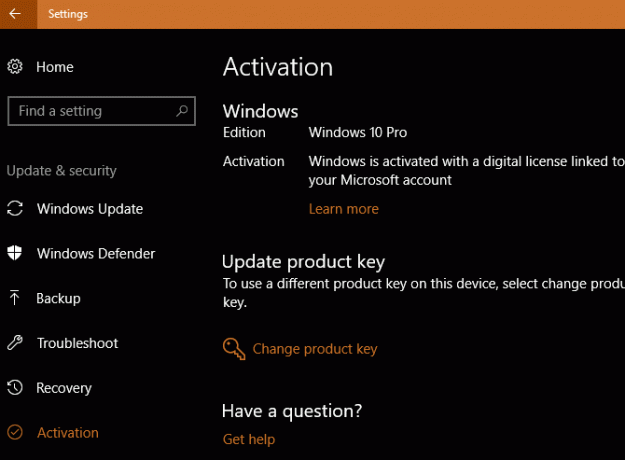
Oletetaan, että päätät palata takaisin Windows 7 tai 8.1 muutaman päivän kuluttua. Seuraavaksi käsittelemme kuinka palata takaisin edelliseen versioon.
Vaihe 5: Palauta Windows 7 tai 8.1
Päätti, että Windows 10 ei ole sinulle? Voit palata vanhaan versioon pienellä vaivalla. Ennen kuin hyppäät takaisin, suosittelemme uuden varmuuskopion luominen Lopullinen Windows 10 -varmuuskopio-opasOlemme tehneet tiivistelmän kaikista varmuuskopiointi-, palautus-, palautus- ja korjausvaihtoehdoista, joita Windows 10: ltä löytyi. Käytä yksinkertaisia vinkkejä ja älä koskaan epätoivoihin kadonneista tiedoista uudelleen! Lue lisää vain siinä tapauksessa, että prosessi menee etelään.
Jos palaat Windows 7 -käyttöjärjestelmään, muistutamme sinua siitä laajennettu tuki Windows 7: lle Tämä tapahtuu, kun Windows 10 -tuki loppuuMicrosoft ei enää tue Windows 10: n alkuperäistä versiota. Tässä on kaikki mitä sinun tarvitsee tietää Windows-elinkaaresta, mukaan lukien miten voit päivittää ja pysyä turvassa. Lue lisää tammikuussa 2020. Sinun on siirryttävä Windows 10 -käyttöjärjestelmään uudelleen ennen sitä, jotta et juuttuisi tukemattomaan käyttöjärjestelmään. Sinun onko kyseisen vaivan arvoinen vaivan arvoinen.
Aloita palautusprosessi käymällä Asetukset> Päivitys ja suojaus> Palauttaminen. Näet vaihtoehdon nimeltään Palaa takaisin Windows 7 / 8.1-versioon. Klikkaa Aloittaa painiketta täällä.
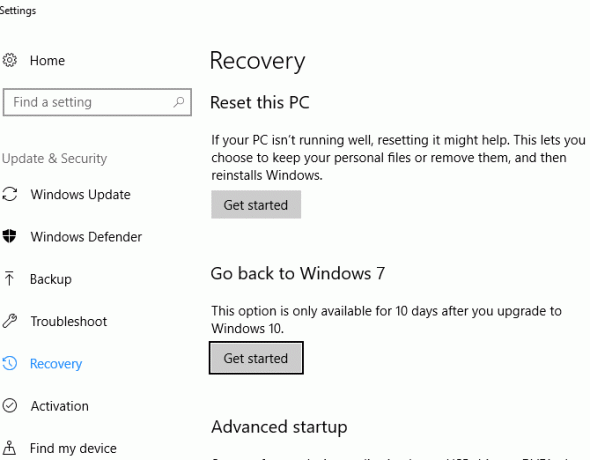
Windows kysyy, miksi palaat vanhempaan versioon. Sinun on tarkistettava vaihtoehto edetäksesi, ota hetki antaaksesi rehellinen vastaus. Klikkaus Seuraava ja Windows kysyy, haluatko tarkistaa uusimmat päivitykset ongelmien ratkaisemiseksi. Miksi palaat, se ei ole ongelmia, vaan mieluummin, napsauta Ei kiitos Siirtyä eteenpäin.
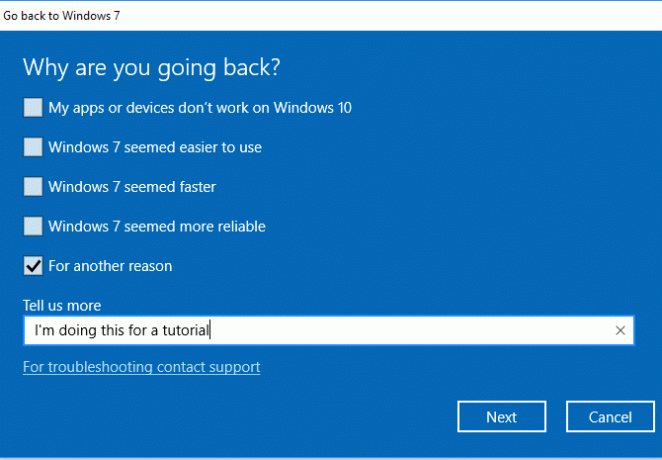
Windows varoittaa sitten, että joudut ehkä asentamaan joitain ohjelmia uudelleen, ja menetät kaikki asetusmuutokset, jotka olet tehnyt Windows 10: ään siirtymisen jälkeen. Haluat ehkä ottaa hetken luo luettelo asennetuista ohjelmista Kuinka luoda automaattisesti luettelo asennetuista ohjelmista WindowsissaTietokoneen nollaaminen voi olla työläs tehtävä. Näin voit luoda nopeasti luettelon asennetuista ohjelmistoista, jotta et unohda. Lue lisää joten et unohda mitä olet asentanut. Jos et tehnyt monia muutoksia Windows 10: ssä, tämän ei pitäisi vaikuttaa sinuun paljon.
Viimeinen varoitus ilmoittaa, että sinun on tiedettävä Windows 7 / 8.1-salasanasi kirjautuaksesi sisään. Jos sinä kokeillut PIN-koodia tai kasvojen lukitusta Kuinka kirjautua sisään Windows 10: ään sormen skannauksella ja kasvojentunnistuksellaSalasanan tai PIN-koodin sijasta kannattaa ehkä käyttää sormenjälkitunnistusta tai kasvojentunnistusta! Mutta niihin liittyy muutamia riskejä. Tässä on mitä sinun täytyy tietää. Lue lisää Windows 10: ssä, vanhaan Windows-tiliisi pääsy ei onnistu. Sijoita kauppa napsauttamalla Palaa takaisin Windows 7: ään ja tarjous adieu Windows 10: lle.
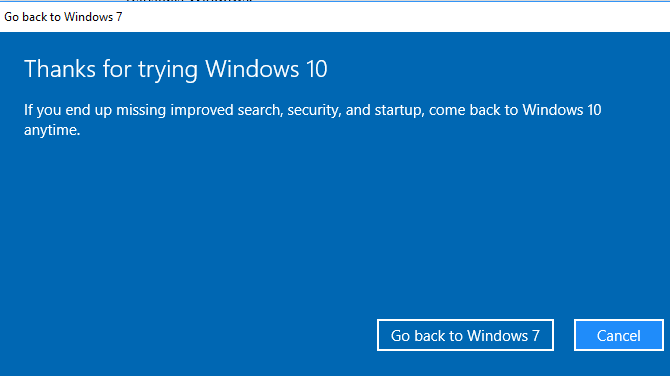
Kuten päivitys Windows 10: ään, tämä vie jonkin aikaa ja tietokoneesi käynnistyy uudelleen useita kertoja. Ole kärsivällinen, kun alennusprosesseja tapahtuu. Kun olet valmis, palaat vanhaan Windows-versioon (enimmäkseen) poistumisen jälkeen.

Oletko päivittänyt tai alentanut vielä?
Nyt tiedät, kuinka suorittaa Windows 10 -päivitys ja palauttaa vanhaan käyttöjärjestelmään, jos et pidä Windows 10: stä. Se ei ole kova - se vie vain kelvollisen Windows-asennuksen ja jonkin aikaa. Windows 7 ja 8.1 saavat edelleen tukea vuosien ajan, joten sinun ei tarvitse vielä hypätä laivaan vielä, jos et ole valmis.
Jos ulkonäkö on ainoa naudanliha, joka sinulla on Windows 10: ssä, voit tee Windows 10 -mallista 7, 8.1 tai jopa Windows XP Kuinka saada Windows 10 näyttämään Windows 7: ltä tai XP: ltäNäin saat Windows 10: n näyttämään Windows 7: ltä, Windows XP: ltä tai Windows 8: lta, jotta voit palauttaa klassisen ilmeen. Lue lisää !
Mitä Windows-versiota käytät ja miksi? Päivitetäänkö Windows 10: ään milloin tahansa pian, ja oletko jo vaihtanut? Kerro meille, mitä käytät alla olevissa kommenteissa!
Kuvahyvitys: BrianAJackson /depositphotos
Ben on varatoimittaja ja sponsoroidun postin päällikkö MakeUseOfissa. Hänellä on B.S. Tietoteknisissä järjestelmissä Grove City Collegessa, missä hän valmistui Cum Laude -opinnosta ja kunnianosoituksineen pääaineellaan. Hän nauttii muiden auttamisesta ja on intohimoinen videopeleihin mediana.